মাইক্রোসফট ওয়ার্ড (Microsoft Word) হলো একটি বহুল ব্যবহৃত ওয়ার্ড প্রসেসিং সফটওয়্যার যা মাইক্রোসফট কর্পোরেশন দ্বারা তৈরি। মাইক্রোসফট ওয়ার্ডকে সংক্ষেপে এম এস ওয়ার্ড বলা হয়। এটি ব্যবহার করে সহজে চিঠি, রিপোর্ট, নিবন্ধ, ছবি, গ্রাফ, টেবিল, চার্ট, পৃষ্ঠা বিন্যাস, প্যারাগ্রাফের ফরম্যাটিং, বিভিন্ন ফন্ট স্টাইলসহ, ব্যক্তিগত, পেশাদার এবং শিক্ষামূলক কাজে ব্যবহৃত হয়। আজ আমরা মাইক্রোসফট ওয়ার্ডে কাজ দ্রুত এবং সহজভাবে করার জন্য ১০০টি কিবোর্ড শর্টকাট সম্পর্কে জানব।
সাধারন শর্টকাট
Ctrl + N: নতুন ডকুমেন্ট তৈরি করা
Ctrl + O: ডকুমেন্ট ওপেন করা
Ctrl + S: ডকুমেন্ট সেভ করা
Ctrl + W: ডকুমেন্ট ক্লোজ করা
Ctrl + P: প্রিন্ট ডায়ালগ বক্স ওপেন করা
Ctrl + Z: পূর্বের কাজ undo করা
Ctrl + Y: পূর্বের কাজ redo করা
Ctrl + C: নির্বাচিত টেক্সট বা অবজেক্ট কপি করা
Ctrl + X: নির্বাচিত টেক্সট বা অবজেক্ট কাট করা
Ctrl + V: কপি বা কাট করা টেক্সট বা অবজেক্ট পেস্ট করা
Ctrl + A: সম্পূর্ণ ডকুমেন্ট নির্বাচন করা
Ctrl + F: ডকুমেন্টে কোনো শব্দ বা বাক্যাংশ খোঁজা
Ctrl + H: ডকুমেন্টে কোনো শব্দ বা বাক্যাংশ পরিবর্তন করা
Ctrl + B: নির্বাচিত টেক্সট bold করা
Ctrl + I: নির্বাচিত টেক্সট italic করা
Ctrl + U: নির্বাচিত টেক্সট underline করা
ফরম্যাটিং শর্টকাট
Ctrl + E: টেক্সট সেন্টার করা
Ctrl + L: টেক্সট বাম পাশে নিয়ে আসা
Ctrl + R: টেক্সট ডান পাশে নিয়ে আসা
Ctrl + J: টেক্সট justify করা
Ctrl + M: প্যারাগ্রাফের বাম মার্জিন ইনডেন্ট করা
Ctrl + Shift + M: প্যারাগ্রাফের বাম মার্জিন আউটডেন্ট করা
Ctrl + T: প্যারাগ্রাফের হ্যাঙ্গিং ইনডেন্ট তৈরি করা
Ctrl + Shift + T: প্যারাগ্রাফের হ্যাঙ্গিং ইনডেন্ট কমানো
Ctrl + 1: সিঙ্গেল স্পেসিং
Ctrl + 2: ডাবল স্পেসিং
Ctrl + 5: 1.5 স্পেসিং
Ctrl + 0: প্যারাগ্রাফের আগে স্পেস যুক্ত করা বা সরানো
Ctrl + Shift + L: বুলেট পয়েন্ট যুক্ত করা
Ctrl + Q: প্যারাগ্রাফের ফরম্যাট রিসেট করা
নেভিগেশন শর্টকাট
Ctrl + →: পরবর্তী শব্দে যান
Ctrl + ←: পূর্ববর্তী শব্দে যান
Ctrl + ↓: পরবর্তী প্যারাগ্রাফে যান
Ctrl + ↑: পূর্ববর্তী প্যারাগ্রাফে যান
Ctrl + End: ডকুমেন্টের শেষের দিকে যান
Ctrl + Home: ডকুমেন্টের শুরুর দিকে যান
Ctrl + Page Down: পরবর্তী পৃষ্ঠায় যান
Ctrl + Page Up: পূর্ববর্তী পৃষ্ঠায় যান
Ctrl + G: নির্দিষ্ট পৃষ্ঠায় যান
F5: Go to ডায়ালগ বক্স খুলুন
আরও পড়ুনঃ অভ্র কিবোর্ড দিয়ে বাংলা লেখার সহজ নিয়ম
টেক্সট নির্বাচন
Shift + →: এক অক্ষর ডানে নির্বাচন
Shift + ←: এক অক্ষর বামে নির্বাচন
Shift + ↓: এক লাইন নিচে নির্বাচন
Shift + ↑: এক লাইন উপরে নির্বাচন
Ctrl + Shift + →: এক শব্দ ডানে নির্বাচন
Ctrl + Shift + ←: এক শব্দ বামে নির্বাচন
Ctrl + Shift + ↓: এক প্যারাগ্রাফ নিচে নির্বাচন
Ctrl + Shift + ↑: এক প্যারাগ্রাফ উপরে নির্বাচন
Ctrl + Shift + End: বর্তমান অবস্থান থেকে ডকুমেন্টের শেষ পর্যন্ত নির্বাচন
Ctrl + Shift + Home: বর্তমান অবস্থান থেকে ডকুমেন্টের শুরু পর্যন্ত নির্বাচন
ফাইল অপারেশন
Ctrl + F12: Open ডায়ালগ বক্স খুলুন
F12: Save As ডায়ালগ বক্স খুলুন
Ctrl + Shift + S: ডকুমেন্ট অন্য নামে সেভ করুন
Ctrl + F4: বর্তমান ডকুমেন্ট বন্ধ করুন
চিত্র ও অবজেক্ট অপারেশন
Ctrl + Alt + K: লিঙ্ক সংযোজন করুন
Ctrl + Alt + Shift + S: স্টাইলস প্যান ওপেন করুন
Alt + Ctrl + Shift + V: পেস্ট স্পেশাল ডায়ালগ বক্স খুলুন
Ctrl + Alt + 1: হেডিং 1 প্রয়োগ করুন
Ctrl + Alt + 2: হেডিং 2 প্রয়োগ করুন
Ctrl + Alt + 3: হেডিং 3 প্রয়োগ করুন
অন্যান্য শর্টকাট
F7: বানান ও ব্যাকরণ পরীক্ষা করুন
Shift + F7: থিসরাস খুলুন
Ctrl + Shift + A: টেক্সট অল ক্যাপস করুন
Ctrl + Shift + K: টেক্সট স্মল ক্যাপস করুন
Ctrl + Shift + =: টেক্সট সাবস্ক্রিপ্ট করুন
Ctrl + =: টেক্সট সুপারস্ক্রিপ্ট করুন
Alt + Shift + D: বর্তমান তারিখ সন্নিবেশ করুন
Alt + Shift + T: বর্তমান সময় সন্নিবেশ করুন
Alt + Shift + P: পেজ নম্বর সন্নিবেশ করুন
Ctrl + Spacebar: চরিত্র ফরম্যাটিং রিসেট করুন
টেবিল অপারেশন
Tab: পরবর্তী সেলে যান
Shift + Tab: পূর্ববর্তী সেলে যান
Ctrl + Tab: ট্যাব স্পেস সন্নিবেশ করুন
Alt + Home: টেবিলের প্রথম সেলে যান
Alt + End: টেবিলের শেষ সেলে যান
Alt + Page Up: টেবিলের প্রথম সারিতে যান
Alt + Page Down: টেবিলের শেষ সারিতে যান
Ctrl + Shift + Enter: সেল ব্রেক করুন
উইন্ডো অপারেশন
Ctrl + F6: পরবর্তী উইন্ডোতে যান
Ctrl + Shift + F6: পূর্ববর্তী উইন্ডোতে যান
Ctrl + F10: উইন্ডো ম্যাক্সিমাইজ বা রিস্টোর করুন
Alt + F4: উইন্ডো বন্ধ করুন
Alt + Space: সিস্টেম মেনু খুলুন
ভিউ অপশন
Ctrl + Alt + P: প্রিন্ট লেআউট ভিউ
Ctrl + Alt + O: আউটলাইন ভিউ
Ctrl + Alt + N: নরমাল ভিউ
Alt + Ctrl + S: Split উইন্ডো
Alt + Shift + C: Split উইন্ডো বন্ধ করুন
দ্রুত একসেস টুলবার অপশন
Alt + 1: প্রথম একসেস টুলবার কমান্ড চালান
Alt + 2: দ্বিতীয় একসেস টুলবার কমান্ড চালান
Alt + 3: তৃতীয় একসেস টুলবার কমান্ড চালান
রিবন অপারেশন
Alt: রিবনে যাওয়ার জন্য কীবোর্ড শর্টকাট অ্যাক্টিভ করুন
Alt + F: ফাইল মেনু খুলুন
Alt + H: হোম ট্যাব খুলুন
Alt + N: ইনসার্ট ট্যাব খুলুন
Alt + G: ডিজাইন ট্যাব খুলুন
Alt + P: লেআউট ট্যাব খুলুন
Alt + S: রেফারেন্স ট্যাব খুলুন
Alt + M: মেইলিংস ট্যাব খুলুন
Alt + R: রিভিউ ট্যাব খুলুন
Alt + W: ভিউ ট্যাব খুলুন
এম এস ওয়ার্ড এম এস ওয়ার্ড



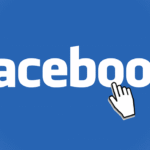


Hello my loved one I want to say that this post is amazing great written and include almost all significant infos I would like to look extra posts like this